Cómo recuperar el acceso al disco duro, solucionar el error de no poder abrir el disco duro

En este artículo, te guiaremos sobre cómo recuperar el acceso a tu disco duro cuando falla. ¡Sigamos!
Como hemos visto muchos avances en tecnología en las últimas décadas, las personas también se han actualizado de acuerdo con la tecnología. Las personas han comenzado a usar dispositivos como computadoras portátiles, tabletas, teléfonos, etc. para pagar facturas, compras, entretenimiento, noticias o cualquier otra actividad. Internet es la principal razón detrás de estos desarrollos. El uso de dispositivos que funcionan con la ayuda de Internet ha aumentado, como resultado de lo cual los proveedores de servicios están obligados a mejorar la experiencia del usuario con nuevas actualizaciones.
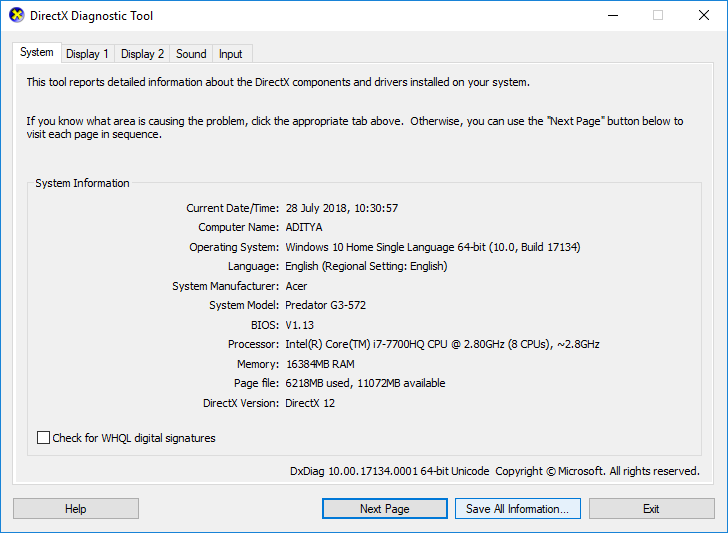
Esta mejora de la experiencia del usuario nos lleva al desarrollo de DirectX que es una interfaz de programación de aplicaciones que ha mejorado la experiencia del usuario en el campo de los juegos, videos, etc.
Contenido
¿Qué es la herramienta de diagnóstico de DirectX?
DirectX se utiliza para crear y trabajar en imágenes gráficas y otros efectos de multimedia en juegos o páginas web u otras aplicaciones similares que se ejecutan en el sistema operativo Microsoft Windows.
No se requiere capacidad externa, para trabajar en DirectX o ejecutarlo, la capacidad viene integrada con diferentes navegadores web. En comparación con la versión anterior de DirectX, la versión mejorada se ha convertido en una parte integral del sistema operativo Microsoft Windows.
La herramienta de diagnóstico de DirectX ayuda a los usuarios de Windows a identificar problemas relacionados con el audio, el video, la pantalla y otros problemas relacionados. También trabaja en el rendimiento de varias aplicaciones multimedia. Esta herramienta también ayuda a diagnosticar y solucionar problemas relacionados con los reproductores de audio y video conectados al dispositivo. Si tiene algún problema relacionado con la calidad de audio, video o sonido de su sistema, puede usar la Herramienta de diagnóstico de DirectX. Puede utilizar la herramienta de diagnóstico de DirectX mediante los métodos que se enumeran a continuación:
Cómo utilizar la herramienta de diagnóstico de DirectX en Windows 10
Asegúrese de crear un punto de restauración en caso de que algo salga mal.
Hay diferentes formas de acceder a cualquier herramienta específica en Windows 10, de forma similar, también se puede acceder a DirectX de 2 formas. Ambas formas son las que se indican a continuación:
Método 1: Inicie la herramienta de diagnóstico de DirectX con la función de búsqueda
Puede utilizar la función de búsqueda en el sistema operativo de Microsoft para iniciar la herramienta de diagnóstico de DirectX.
1.Presione la tecla de Windows + botón S en el teclado y escriba dxdiag en el cuadro de búsqueda .
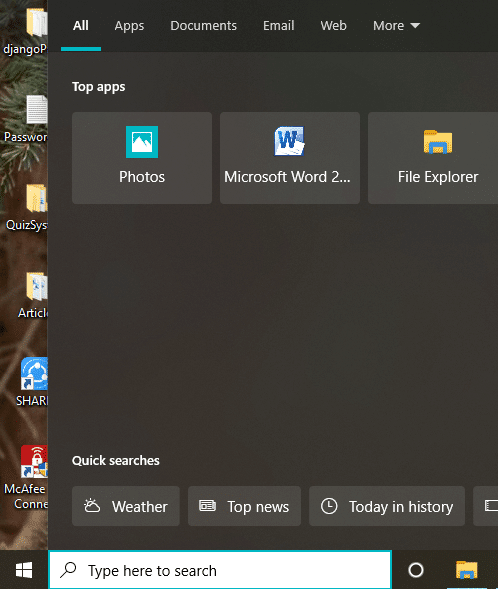
2.Haga clic para abrir la opción dxdiag como se muestra a continuación.
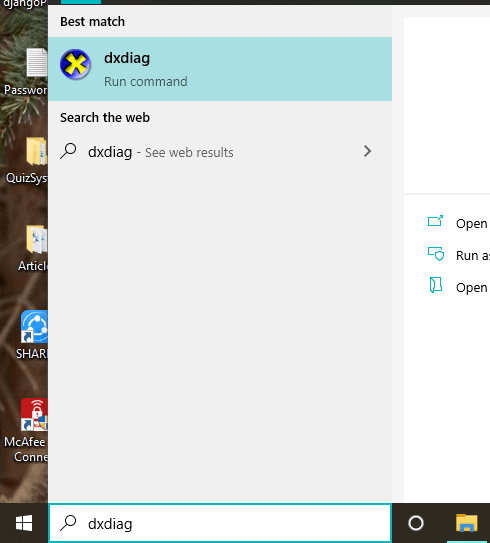
Una vez que haga clic en dxdiag , la herramienta de diagnóstico de DirectX comenzará a ejecutarse en su pantalla.
5.Si está utilizando la herramienta por primera vez, se le pedirá que compruebe los controladores firmados digitalmente . Haga clic en Sí para continuar.

6. Una vez que se haya completado la verificación de los controladores y los laboratorios de calidad de hardware de Windows hayan sido aprobados por Microsoft , se abrirá la ventana principal.

7. La herramienta ya está lista y puede verificar toda la información o solucionar cualquier problema en particular.
Leer también: Arreglar No se puede instalar DirectX en Windows 10
Método 2: Inicie la herramienta de diagnóstico de DirectX mediante el cuadro de diálogo Ejecutar
Debe seguir los pasos que se mencionan a continuación para ejecutar la herramienta de diagnóstico de DirectX mediante el cuadro de diálogo Rundialog:
1.Abra el cuadro de diálogo Ejecutar con la tecla de Windows + el atajo de teclas R en el teclado.
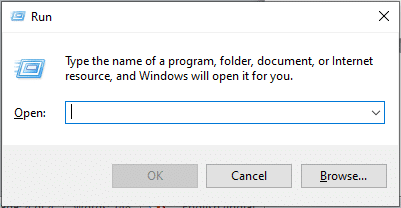
2. Ingrese dxdiag.exe en el cuadro de diálogo.
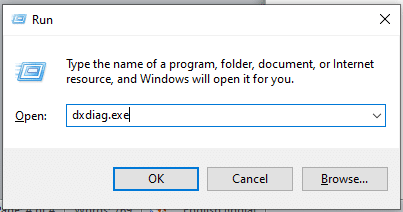
3.Haga clic en el botón Aceptar y se iniciará la herramienta de diagnóstico de DirectX .
4. Si está utilizando la herramienta por primera vez, se le pedirá que compruebe los controladores firmados digitalmente. Haga clic en sí .

5.Una vez que se haya completado la verificación de los controladores y los laboratorios de calidad de hardware de Windows hayan sido aprobados por Microsoft , se abrirá la ventana principal.

6. La herramienta ahora está lista para solucionar problemas según sus requisitos.
La herramienta de diagnóstico de DirectX que se muestra en la pantalla tiene cuatro pestañas. Pero muchas veces se puede mostrar más de una pestaña para elementos como Pantalla o Sonidos en la ventana. Esto se debe a que es posible que tenga más de un dispositivo conectado a su sistema.
Cada una de las cuatro pestañas tiene una función importante. Las funciones de estas pestañas se enumeran a continuación:
#Tab 1: Pestaña Sistema
La primera pestaña en el cuadro de diálogo es la pestaña Sistema, no importa qué dispositivo conecte a su dispositivo, la pestaña Sistema siempre estará allí. La razón detrás de esto es que la pestaña Sistema muestra información sobre su dispositivo. Al hacer clic en la pestaña Sistemas, verá información sobre su dispositivo. Información sobre el sistema operativo, el idioma, la información del fabricante y mucho más. La pestaña Sistema también muestra la versión de DirectX instalada en su dispositivo.
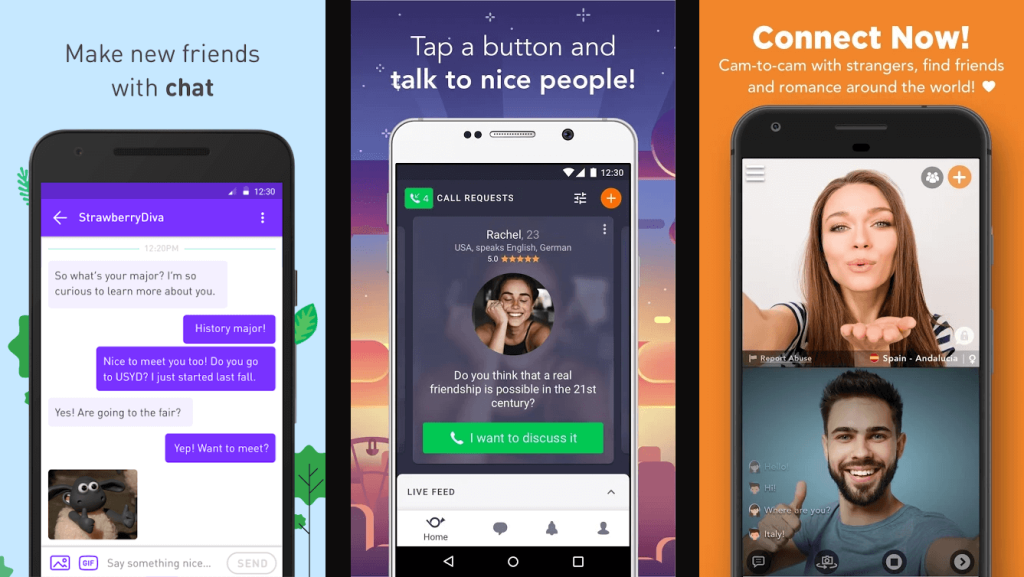
#Tab 2: Pestaña Display
La pestaña junto a la pestaña Sistemas es la pestaña Pantalla. El número de dispositivos de visualización varía según el número de dispositivos conectados a su máquina. La pestaña Pantalla muestra información sobre los dispositivos conectados. Información como el nombre de la tarjeta, el nombre del fabricante, el tipo de dispositivo y otra información similar.
En la parte inferior de la ventana, verá un cuadro de Notas . Este cuadro muestra los problemas detectados en su dispositivo de visualización conectado. Si no hay ningún problema con su dispositivo, mostrará un texto No se encontró ningún problema en el cuadro.
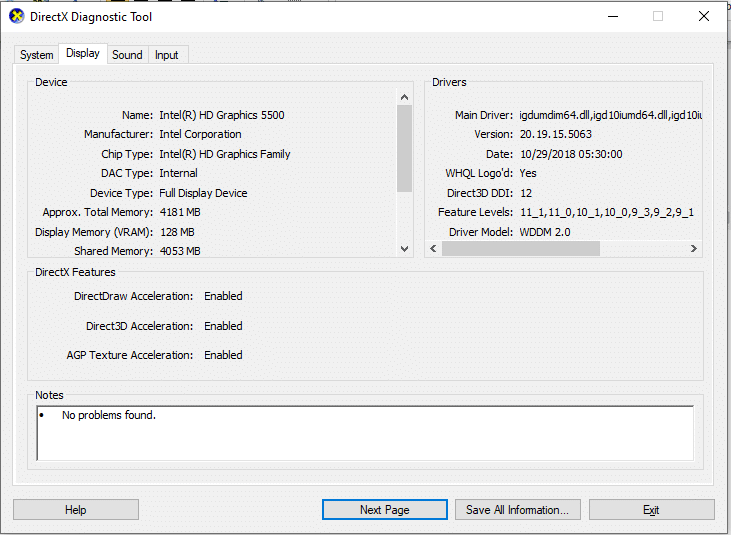
#Tab 3: pestaña Sonido
Junto a la pestaña Pantalla, encontrará la pestaña Sonido. Al hacer clic en la pestaña, se le mostrará información sobre el dispositivo de audio conectado a su sistema. Al igual que la pestaña Pantalla, el número de la pestaña Sonido puede aumentar según la cantidad de dispositivos conectados a su sistema. Esta pestaña muestra información como el nombre del fabricante, la información del hardware, etc. Si desea conocer los problemas que enfrenta su dispositivo de audio, debe buscar en el cuadro Notas , todos los problemas se enumerarán allí. Si no hay ningún problema, verá el mensaje No se encontró ningún problema .
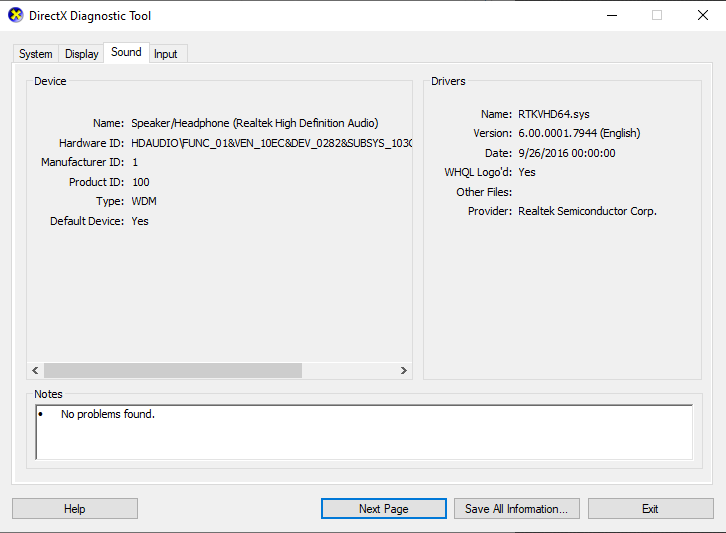
#Tab 4: Pestaña de entrada
La última pestaña de la Herramienta de diagnóstico de DirectX es la pestaña Entrada, que muestra información sobre los dispositivos de entrada conectados a sus sistemas, como un mouse, teclado u otros dispositivos similares. La información incluye el estado del dispositivo, la identificación del controlador, la identificación del proveedor, etc. El cuadro de notas de la herramienta de diagnóstico de DirectX mostrará los problemas en los dispositivos de entrada conectados a su sistema.
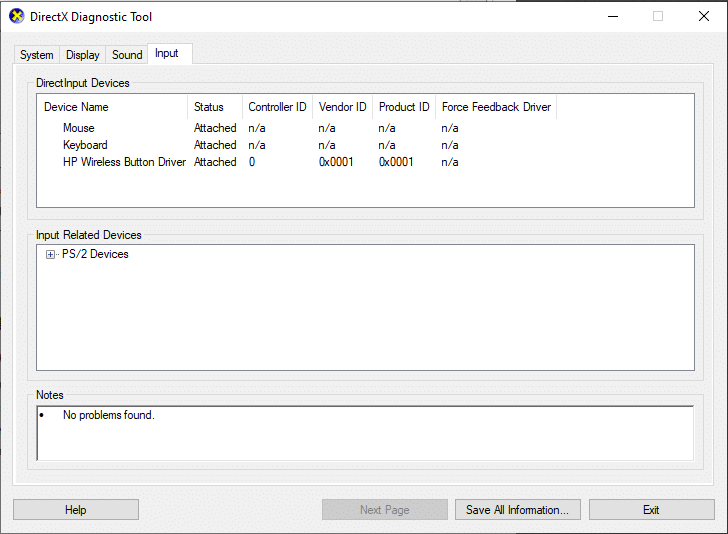
Una vez que haya terminado de verificar los errores en su dispositivo conectado, puede usar los botones que se muestran en la parte inferior de la ventana para navegar según su elección. Las funciones de los botones se enumeran en:
1.Ayuda
Si tiene algún problema mientras opera la Herramienta de diagnóstico de DirectX, puede usar el botón Ayuda en la herramienta para buscar soluciones a sus problemas. Una vez que haga clic en la pestaña, lo llevará a otra ventana donde puede obtener ayuda con respecto a los dispositivos conectados a su sistema o las pestañas de la herramienta de diagnóstico.
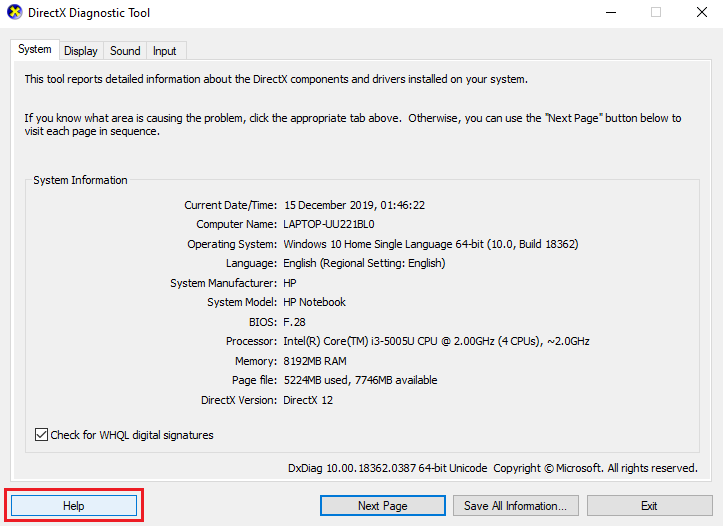
2.Página siguiente
Este botón en la parte inferior de la Herramienta de diagnóstico de DirectX le ayuda a navegar a la siguiente pestaña de la ventana. Este botón solo funciona para la pestaña Sistema, Pantalla o Sonido, ya que la pestaña Entrada es la última en la ventana.
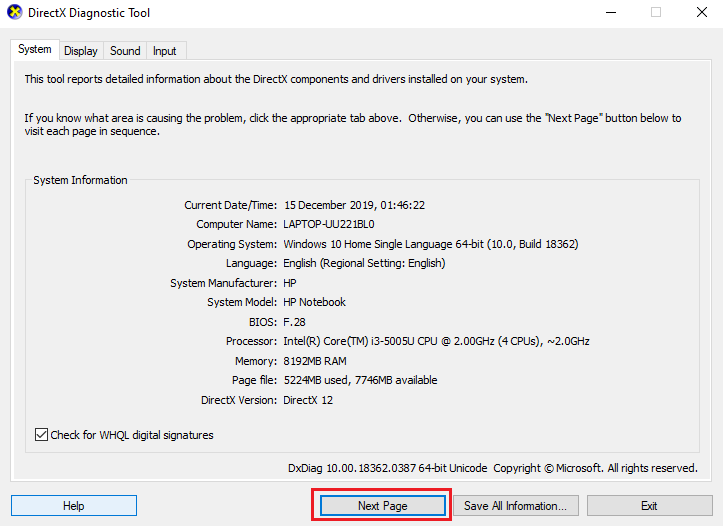
3.Guardar toda la información
Puede elegir guardar la información que aparece en cualquier página de la herramienta de diagnóstico de DirectX haciendo clic en el botón Guardar toda la información en la ventana. Una vez que haga clic en el botón, aparecerá una ventana en la pantalla, puede seleccionar la ubicación donde desea guardar el archivo de texto.
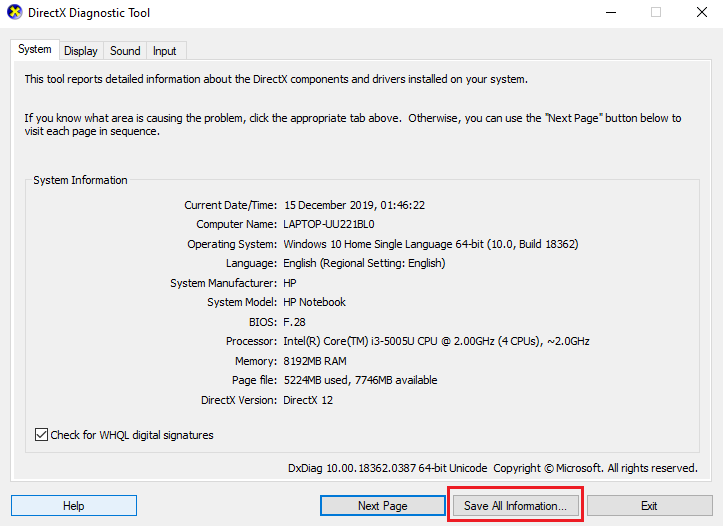
4.salir
Una vez que haya terminado de diagnosticar los problemas de los dispositivos conectados y haya verificado todos los errores. Puede hacer clic en el botón Salir y salir de la Herramienta de diagnóstico de DirectX.
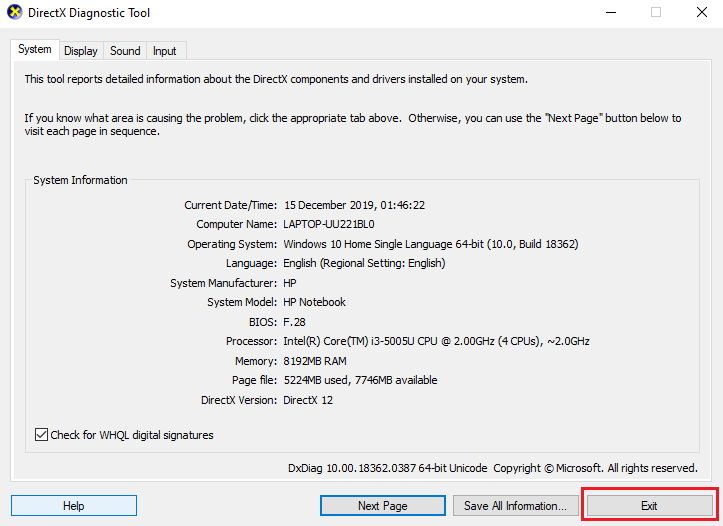
La herramienta de diagnóstico de DirectX demuestra ser una gran ventaja a la hora de buscar la causa de los errores. Esta herramienta puede ayudarlo a corregir errores relacionados con DirectX y los dispositivos conectados a su máquina.
Recomendado:
Espero que los pasos anteriores hayan sido útiles y ahora podrá utilizar la herramienta de diagnóstico DirectX en Windows 10 sin ningún problema. Si todavía tiene alguna consulta con respecto a este tutorial, no dude en hacerlas en la sección de comentarios y definitivamente lo ayudaremos.
En este artículo, te guiaremos sobre cómo recuperar el acceso a tu disco duro cuando falla. ¡Sigamos!
A primera vista, los AirPods parecen iguales a cualquier otro auricular inalámbrico. Pero todo cambió cuando se descubrieron algunas características poco conocidas.
Apple ha presentado iOS 26, una importante actualización con un nuevo diseño de vidrio esmerilado, experiencias más inteligentes y mejoras en aplicaciones conocidas.
Los estudiantes necesitan un tipo específico de portátil para sus estudios. No solo debe ser lo suficientemente potente como para desempeñarse bien en su especialidad, sino también lo suficientemente compacto y ligero como para llevarlo consigo todo el día.
Agregar una impresora a Windows 10 es sencillo, aunque el proceso para dispositivos con cable será diferente al de los dispositivos inalámbricos.
Como sabes, la RAM es un componente de hardware muy importante en una computadora, ya que actúa como memoria para procesar datos y es el factor que determina la velocidad de una laptop o PC. En el siguiente artículo, WebTech360 te presentará algunas maneras de detectar errores de RAM mediante software en Windows.
Los televisores inteligentes realmente han conquistado el mundo. Con tantas funciones excelentes y conectividad a Internet, la tecnología ha cambiado la forma en que vemos televisión.
Los refrigeradores son electrodomésticos familiares en los hogares. Los refrigeradores suelen tener 2 compartimentos, el compartimento frío es espacioso y tiene una luz que se enciende automáticamente cada vez que el usuario lo abre, mientras que el compartimento congelador es estrecho y no tiene luz.
Las redes Wi-Fi se ven afectadas por muchos factores más allá de los enrutadores, el ancho de banda y las interferencias, pero existen algunas formas inteligentes de mejorar su red.
Si quieres volver a iOS 16 estable en tu teléfono, aquí tienes la guía básica para desinstalar iOS 17 y pasar de iOS 17 a 16.
El yogur es un alimento maravilloso. ¿Es bueno comer yogur todos los días? Si comes yogur todos los días, ¿cómo cambiará tu cuerpo? ¡Descubrámoslo juntos!
Este artículo analiza los tipos de arroz más nutritivos y cómo maximizar los beneficios para la salud del arroz que elija.
Establecer un horario de sueño y una rutina para la hora de acostarse, cambiar el despertador y ajustar la dieta son algunas de las medidas que pueden ayudarle a dormir mejor y despertarse a tiempo por la mañana.
¡Alquiler por favor! Landlord Sim es un juego de simulación para dispositivos móviles iOS y Android. Jugarás como propietario de un complejo de apartamentos y comenzarás a alquilar un apartamento con el objetivo de mejorar el interior de tus apartamentos y prepararlos para los inquilinos.
Obtén el código del juego Bathroom Tower Defense de Roblox y canjéalo por emocionantes recompensas. Te ayudarán a mejorar o desbloquear torres con mayor daño.













